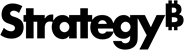Strategy ONE
Implementar manualmente el repositorio de Platform Analytics
Por defecto, el repositorio de Platform Analytics se crea cuando se ejecuta el asistente de instalación de MicroStrategy durante la instalación. Sin embargo, si el almacén se daña o si solo tiene una implementación parcial del repositorio, puede que desee volver a crear el repositorio sin volver a ejecutar el asistente. Para admitir la recreación del almacén, utilice el instalador personalizado del almacén de Platform Analytics.
El instalador personalizado de Platform Analytics cuenta con los mismos requisitos previos que el asistente de instalación de MicroStrategy. Para obtener más información, consulte Requisitos previos de Platform Analytics.
Cómo crear manualmente el repositorio de Platform Analytics
- Windows
- Linux
- Abra Windows Services, y busque el consumidor de MicroStrategy Platform Analytics y el productor de metadatos de MicroStrategy Usher. Haga clic con el botón derecho en el servicio y seleccione Detener.
- En el directorio de Platform Analytics, ubicado en C:\Program Files (x86)\MicroStrategy\Platform Analytics\, abra la carpeta bin y ejecute el script de instalación personalizada de Platform Analytics:Copiar
platform-analytics-custom-install.bat -
Cuando se le solicite, introduzca una de las siguientes opciones:
- Intro -o <install> para crear la base de datos del almacén de Platform Analytics desde cero.
Esto siempre desechará la base de datos platform_analytics_wh (si la hubiera) y la volverá a crear. Si el almacén había procesado datos previamente, esta opción dará como resultado una pérdida de datos.
- Intro -o <update> para actualizar la base de datos del almacén de Platform Analytics de una versión existente a la última versión.
Esta opción no desechará la base de datos platform_analytics_wh y conservará los datos históricos.
- Intro -o <install> para crear la base de datos del almacén de Platform Analytics desde cero.
- En el directorio de Platform Analytics, abra el registro carpeta y edite el archivo platform-analytics-installation.log.
- Compruebe que tiene la línea Installation finished successfully al final del archivo para indicar que la instalación ha sido satisfactoria.
- Abra Windows Services, y busque el consumidor de MicroStrategy Platform Analytics y el productor de metadatos de MicroStrategy Usher. Haga clic con el botón derecho en cada servicio y seleccione Iniciar.
- En el directorio de Platform Analytics, ubicación en /MicroStrategy/install/PlatformAnalytics/, abra el contenedor y ejecute los siguientes comandos:Copiar
./platform-analytics-consumer.sh stop
./platform-analytics-usher-lookup-producer.sh stop - Ejecute el script de instalación personalizada de Platform Analytics:Copiar
platform-analytics-custom-install.sh -
Cuando se le solicite, introduzca una de las siguientes opciones:
- Intro -o <install> para crear la base de datos del almacén de Platform Analytics desde cero.
- Intro -o <update> para actualizar la base de datos del almacén de Platform Analytics de una versión existente a la última versión.
- En el directorio de Platform Analytics, abra el registro carpeta y edite el archivo platform-analytics-installation.log.
- Compruebe que tiene la línea Installation finished successfully al final del archivo para indicar que la instalación ha sido satisfactoria.
- En el directorio de Platform Analytics, abra la carpeta bin y ejecute los siguientes comandos:Copiar
./platform-analytics-consumer.sh start
./platform-analytics-usher-lookup-producer.sh start